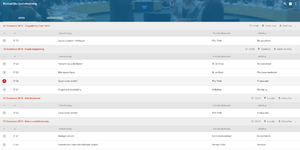App bbv: verschil tussen versies
(→Besluit nemen) |
(→BBV App beheren) |
||
| (29 tussenliggende versies door dezelfde gebruiker niet weergegeven) | |||
| Regel 6: | Regel 6: | ||
|De BBV-app ondersteunt het proces van de bestuurlijke besluitvorming op verschillende manieren: Specifieke functionaliteiten, specifiek taalgebruik, specifieke vormgeving. Op deze manier sluit de beleving aan op het proces dat doorlopen wordt. | |De BBV-app ondersteunt het proces van de bestuurlijke besluitvorming op verschillende manieren: Specifieke functionaliteiten, specifiek taalgebruik, specifieke vormgeving. Op deze manier sluit de beleving aan op het proces dat doorlopen wordt. | ||
| − | + | |[[bestand:BBV app overzicht.png|thumb|BBV app overzicht]] | |
| − | + | |} | |
| − | Er zijn twee overzichten: Open, Gearchiveerd. | + | = Raadplegen = |
| + | === Overzichten === | ||
| + | Er zijn twee overzichten: Open, Gearchiveerd. Met het hamburgericoontje rechtsbovenaan kan geschakeld worden tussen twee type sorteringen: Voorstellen gegroepeerd in vergaderingen, Voorstellen ongegroepeerd. | ||
| − | + | {| class="wikitable" | |
| + | |- | ||
| + | !colspan="2" rowspan="2"| | ||
| + | !colspan="2"|Overzicht | ||
| + | |- | ||
| + | !Open | ||
| + | !Gearchiveerd | ||
| + | |- | ||
| + | !rowspan="2"|Sortering | ||
| + | !Gegroepeerd | ||
| + | |Openstaande vergaderingen met openstaande voorstellen | ||
| + | |Afgehandelde vergaderingen met afgehandelde voorstellen | ||
| + | |- | ||
| + | !Ongegroepeerd | ||
| + | |Openstaande voorstellen | ||
| + | |Afgehandelde voorstellen | ||
| + | |} | ||
| − | + | === Filter === | |
| − | Door rechtsboven op het filtericoontje te klikken kan er gefilterd worden op tekst. Er | + | Door rechtsboven op het filtericoontje te klikken kan er gefilterd worden op tekst. Er kunnem maximaal drie filters geselecteerd worden, op basis van woorden die voorkomen in het huidige overzicht of een eigen opgegeven tekst. |
| − | + | === Inloggen === | |
De BBV-app is onderdeel van zaaksysteem. Een medewerker die ingelogd is op zaaksysteem is daarmee dus ook ingelogd voor de BBV-app. Vanuit de BBV-app kan eenvoudig naar de inlogpagina genavigeerd worden door op het inlogicoontje te klikken. Bij een succesvolle inlog wordt de gebruiker automatisch terugverwezen naar de BBV-app. | De BBV-app is onderdeel van zaaksysteem. Een medewerker die ingelogd is op zaaksysteem is daarmee dus ook ingelogd voor de BBV-app. Vanuit de BBV-app kan eenvoudig naar de inlogpagina genavigeerd worden door op het inlogicoontje te klikken. Bij een succesvolle inlog wordt de gebruiker automatisch terugverwezen naar de BBV-app. | ||
| − | + | Voor ingelogde gebruikers worden de zaken getoond waar deze gebruiker raadpleegrechten toe heeft. | |
| + | |||
| + | === Voorstel bekijken === | ||
Door op een voorstel te klikken wordt het overzicht van het voorstel geopend en kan de volgende informatie ingezien worden: | Door op een voorstel te klikken wordt het overzicht van het voorstel geopend en kan de volgende informatie ingezien worden: | ||
<ul> | <ul> | ||
| Regel 27: | Regel 47: | ||
<li>Beschrijving</li> | <li>Beschrijving</li> | ||
</ul> | </ul> | ||
| − | |||
| − | |||
| − | + | === Documenten === | |
| − | + | Bij het koppelen van kenmerken kunnen twee documentkenmerken gekoppeld worden. Wanneer in zaaktypebeheer is ingesteld dat deze kenmerken [[Zaaktypebeheer_Kenmerken#Publiceren|Gepubliceerd worden op de website]] dan zullen de documenten in het voorsteloverzicht getoond worden. | |
| − | + | = Behandelen = | |
Een ingelogde medewerker kan acties uitvoeren op de voorstellen, namelijk: Persoonlijke notities toevoegen en besluiten nemen. | Een ingelogde medewerker kan acties uitvoeren op de voorstellen, namelijk: Persoonlijke notities toevoegen en besluiten nemen. | ||
| − | + | === Persoonlijke notities === | |
Aan elk voorstel kan een persoonlijke notitie toegevoegd worden door 'persoonlijke notitie toevoegen' te selecteren. Deze notities zijn enkel zichtbaar voor de gebruiker die de notitie maakt. | Aan elk voorstel kan een persoonlijke notitie toegevoegd worden door 'persoonlijke notitie toevoegen' te selecteren. Deze notities zijn enkel zichtbaar voor de gebruiker die de notitie maakt. | ||
| − | + | === Besluit nemen === | |
In het koppelprofiel kunnen 'Voorstel acceptatie kenmerken' en 'Voorstel toelichting kenmerken' toegevoegd worden. Wanneer een medewerker een voorstel bekijkt kan deze de waarden van de 'voorstel acceptatie kenmerken' selecteren en hier een toelichting bij geven. De geselecteerde waarde en toelichting worden dan respectievelijk in het 'voorstel acceptatie kenmerk' en 'voorstel toelichting kenmerk' (in de zaak) opgeslagen. | In het koppelprofiel kunnen 'Voorstel acceptatie kenmerken' en 'Voorstel toelichting kenmerken' toegevoegd worden. Wanneer een medewerker een voorstel bekijkt kan deze de waarden van de 'voorstel acceptatie kenmerken' selecteren en hier een toelichting bij geven. De geselecteerde waarde en toelichting worden dan respectievelijk in het 'voorstel acceptatie kenmerk' en 'voorstel toelichting kenmerk' (in de zaak) opgeslagen. | ||
| − | + | Een medewerker kan een opgeslagen besluit nog wijzigen met de knop 'Wijzigen'. Ook de toelichting kan dan nog aangepast worden. | |
| − | Voorbeeld inrichting: | + | ===== Voorbeeld inrichting ===== |
| + | Let op: De inrichting moet zo zijn dat elke gebruiker voor slechts één 'voorstel acceptatie kenmerk' behandelrechten heeft. Dit kan bewerkstelligd worden met de functionaliteiten: [[Zaaktypebeheer_Kenmerken#Specifieke_behandelrechten|Kenmerken - Specifieke behandelrechten]] en [[Gebruikers|Afdeling/rollen van gebruikers]]. | ||
{| | {| | ||
|- | |- | ||
| Regel 105: | Regel 124: | ||
|} | |} | ||
| − | = | + | <br> |
| + | <br> | ||
| + | <br> | ||
| + | = BBV App beheren = | ||
| + | De app kan ingericht en beheerd worden door de zaaksysteembeheerder. | ||
| + | |||
| + | === Eerste keer inrichten === | ||
| + | De koppeling vereist een volledig correcte inrichting om te werken. Neem dan ook contact op met Mintlab wanneer u deze koppeling voor het eerst gaan inrichten. | ||
| + | |||
=== Algemeen === | === Algemeen === | ||
{| class="wikitable" | {| class="wikitable" | ||
| Regel 146: | Regel 173: | ||
|- | |- | ||
|Medewerker | |Medewerker | ||
| − | | | + | |De gebruikers die de app bekijken zonder in te loggen zullen de zaken te zien krijgen waartoe deze medewerker raadpleegrechten toe heeft. |
|- | |- | ||
|Locatie APP | |Locatie APP | ||
| Regel 156: | Regel 183: | ||
Let op: Wees zuinig bij het toevoegen van kolommen. De informatie die in het overzicht getoond wordt dient enkel om een overzicht te houden van alle voorstellen die in de vergadering besproken worden. Voor het inzien van alle informatie kan het voorstel geopend worden. | Let op: Wees zuinig bij het toevoegen van kolommen. De informatie die in het overzicht getoond wordt dient enkel om een overzicht te houden van alle voorstellen die in de vergadering besproken worden. Voor het inzien van alle informatie kan het voorstel geopend worden. | ||
| + | |||
| + | Let op: Standaard zal de app de technische naam van het kenmerk gebruiken voor de kolomtitels en voorsteloverzichten, maar zal wanneer ingevuld de [[Catalogus_kenmerk#Instellingen|Publieke naam]] gebruiken. | ||
{| class="wikitable" | {| class="wikitable" | ||
| Regel 176: | Regel 205: | ||
|- | |- | ||
|Vergadering - Locatie | |Vergadering - Locatie | ||
| − | | | + | |enkelvoudige keuze |
|De locatie, bijvoorbeeld: Raadzaal | |De locatie, bijvoorbeeld: Raadzaal | ||
|- | |- | ||
| Regel 204: | Regel 233: | ||
|- | |- | ||
|Voorstel - Openbaarheid | |Voorstel - Openbaarheid | ||
| − | | | + | |enkelvoudige keuze |
| + | | | ||
| + | |- | ||
| + | |Voorstel - Conceptbesluit college | ||
| + | |enkelvoudige keuze | ||
| | | | ||
|- | |- | ||
| − | |Voorstel - | + | |Voorstel - Conceptbesluit raad |
| − | | | + | |enkelvoudige keuze |
| | | | ||
|- | |- | ||
| − | |Voorstel - | + | |Voorstel - Definitief besluit college |
| − | | | + | |enkelvoudige keuze |
| + | | | ||
| + | |- | ||
| + | |Voorstel - Definitief besluit raad | ||
| + | |enkelvoudige keuze | ||
| | | | ||
|- | |- | ||
|Voorstel - Afdeling | |Voorstel - Afdeling | ||
| − | | | + | |enkelvoudige keuze |
| | | | ||
|- | |- | ||
|Voorstel - Aanvrager | |Voorstel - Aanvrager | ||
| − | | | + | |Tekstveld |
| | | | ||
|- | |- | ||
|Voorstel - Datum Afdeling | |Voorstel - Datum Afdeling | ||
| + | |datum | ||
| + | | | ||
| + | |- | ||
| + | |Voorstel - Datum Management | ||
|datum | |datum | ||
| | | | ||
| Regel 247: | Regel 288: | ||
| | | | ||
|- | |- | ||
| − | |Voorstel - | + | |Voorstel - Agenderingswijze |
| − | | | + | |enkelvoudige keuze |
| | | | ||
|- | |- | ||
| − | |Voorstel - | + | |Voorstel - Bijlage label 1 |
| − | | | + | |document |
| | | | ||
|- | |- | ||
| − | |Voorstel - | + | |Voorstel - Bijlage label 2 |
| − | | | + | |document |
| | | | ||
|} | |} | ||
Huidige versie van 24 aug 2016 om 09:01
Inhoud
Algemeen
| De BBV-app ondersteunt het proces van de bestuurlijke besluitvorming op verschillende manieren: Specifieke functionaliteiten, specifiek taalgebruik, specifieke vormgeving. Op deze manier sluit de beleving aan op het proces dat doorlopen wordt. |
Raadplegen
Overzichten
Er zijn twee overzichten: Open, Gearchiveerd. Met het hamburgericoontje rechtsbovenaan kan geschakeld worden tussen twee type sorteringen: Voorstellen gegroepeerd in vergaderingen, Voorstellen ongegroepeerd.
| Overzicht | |||
|---|---|---|---|
| Open | Gearchiveerd | ||
| Sortering | Gegroepeerd | Openstaande vergaderingen met openstaande voorstellen | Afgehandelde vergaderingen met afgehandelde voorstellen |
| Ongegroepeerd | Openstaande voorstellen | Afgehandelde voorstellen | |
Filter
Door rechtsboven op het filtericoontje te klikken kan er gefilterd worden op tekst. Er kunnem maximaal drie filters geselecteerd worden, op basis van woorden die voorkomen in het huidige overzicht of een eigen opgegeven tekst.
Inloggen
De BBV-app is onderdeel van zaaksysteem. Een medewerker die ingelogd is op zaaksysteem is daarmee dus ook ingelogd voor de BBV-app. Vanuit de BBV-app kan eenvoudig naar de inlogpagina genavigeerd worden door op het inlogicoontje te klikken. Bij een succesvolle inlog wordt de gebruiker automatisch terugverwezen naar de BBV-app.
Voor ingelogde gebruikers worden de zaken getoond waar deze gebruiker raadpleegrechten toe heeft.
Voorstel bekijken
Door op een voorstel te klikken wordt het overzicht van het voorstel geopend en kan de volgende informatie ingezien worden:
- Zaaknummer
- Omschrijving
- Portefeuillehouder
- afdeling
- Beschrijving
Documenten
Bij het koppelen van kenmerken kunnen twee documentkenmerken gekoppeld worden. Wanneer in zaaktypebeheer is ingesteld dat deze kenmerken Gepubliceerd worden op de website dan zullen de documenten in het voorsteloverzicht getoond worden.
Behandelen
Een ingelogde medewerker kan acties uitvoeren op de voorstellen, namelijk: Persoonlijke notities toevoegen en besluiten nemen.
Persoonlijke notities
Aan elk voorstel kan een persoonlijke notitie toegevoegd worden door 'persoonlijke notitie toevoegen' te selecteren. Deze notities zijn enkel zichtbaar voor de gebruiker die de notitie maakt.
Besluit nemen
In het koppelprofiel kunnen 'Voorstel acceptatie kenmerken' en 'Voorstel toelichting kenmerken' toegevoegd worden. Wanneer een medewerker een voorstel bekijkt kan deze de waarden van de 'voorstel acceptatie kenmerken' selecteren en hier een toelichting bij geven. De geselecteerde waarde en toelichting worden dan respectievelijk in het 'voorstel acceptatie kenmerk' en 'voorstel toelichting kenmerk' (in de zaak) opgeslagen.
Een medewerker kan een opgeslagen besluit nog wijzigen met de knop 'Wijzigen'. Ook de toelichting kan dan nog aangepast worden.
Voorbeeld inrichting
Let op: De inrichting moet zo zijn dat elke gebruiker voor slechts één 'voorstel acceptatie kenmerk' behandelrechten heeft. Dit kan bewerkstelligd worden met de functionaliteiten: Kenmerken - Specifieke behandelrechten en Afdeling/rollen van gebruikers.
|
|
BBV App beheren
De app kan ingericht en beheerd worden door de zaaksysteembeheerder.
Eerste keer inrichten
De koppeling vereist een volledig correcte inrichting om te werken. Neem dan ook contact op met Mintlab wanneer u deze koppeling voor het eerst gaan inrichten.
Algemeen
| Instelling | Omschrijving |
|---|---|
| API key | |
| Toegangsniveau | Raadplegen of Behandelen. Met de optie 'Behandelen' kan ingelogd worden om notities aan voorstellen toe te voegen. |
| Header titel (desktop/tablet) | De titel die gebruikt wordt voor desktops en tablets |
| Header titel (mobiel) | De titel die gebruikt wordt voor mobiele apparaten |
| Header plaatje | De URL van het plaatje dat in de header van de BBV pagina wordt weergegeven |
| Header kleur | De hexcode van de header van de BBV pagina |
| Accent kleur | De hexcode die accentkleuren zoals vergaderingstitel bepaald |
| Zaaktype vergaderingen | Het vergaderzaaktype |
| Zaaktype voorstellen | De voorstelzaaktypen |
| Voorstel acceptatie kenmerken | De 'enkelvoudige keuze'- of 'keuzelijst'-kenmerken waarmee het besluit geregistreerd wordt (bijv: akkoord / niet akkoord). |
| Voorstel toelichting kenmerken | De 'groot tekstveld'-kenmerken waarmee het genomen besluit toegelicht wordt |
| Medewerker | De gebruikers die de app bekijken zonder in te loggen zullen de zaken te zien krijgen waartoe deze medewerker raadpleegrechten toe heeft. |
| Locatie APP |
Kenmerken koppelen
Er kunnen verscheidene kenmerken gekoppeld worden: Vijf voor het vergaderzaaktype en de rest is voor het voorstelzaaktype. In het overzicht wordt de informatie van de voorstellen in kolommen weergegeven. Door middel van de checkboxes voor de kenmerken kan bepaald worden welke kenmerken als kolom getoond moeten worden.
Let op: Wees zuinig bij het toevoegen van kolommen. De informatie die in het overzicht getoond wordt dient enkel om een overzicht te houden van alle voorstellen die in de vergadering besproken worden. Voor het inzien van alle informatie kan het voorstel geopend worden.
Let op: Standaard zal de app de technische naam van het kenmerk gebruiken voor de kolomtitels en voorsteloverzichten, maar zal wanneer ingevuld de Publieke naam gebruiken.
| Titel | Aanbevolen kenmerktype | Omschrijving |
|---|---|---|
| Vergadering - Onderwerp | tekstveld | Het onderwerp van de vergadering |
| Vergadering - Datum | datum | |
| Vergadering - Tijd | tekstveld | |
| Vergadering - Locatie | enkelvoudige keuze | De locatie, bijvoorbeeld: Raadzaal |
| Vergadering - Voorzitter | tekstveld | |
| Voorstel - Zaaknummer | Het systeemkenmerk 'zaaknummer' | |
| Voorstel - Zaaktype | Het systeemkenmerk 'zaaktype' | |
| Voorstel - Onderwerp | tekstveld | Een korte samenvatting |
| Voorstel - Portefeuillehouder | tekstveld | |
| Voorstel - Samenvatting | rich text | Een uitgebreide beschrijving |
| Voorstel - Openbaarheid | enkelvoudige keuze | |
| Voorstel - Conceptbesluit college | enkelvoudige keuze | |
| Voorstel - Conceptbesluit raad | enkelvoudige keuze | |
| Voorstel - Definitief besluit college | enkelvoudige keuze | |
| Voorstel - Definitief besluit raad | enkelvoudige keuze | |
| Voorstel - Afdeling | enkelvoudige keuze | |
| Voorstel - Aanvrager | Tekstveld | |
| Voorstel - Datum Afdeling | datum | |
| Voorstel - Datum Management | datum | |
| Voorstel - Datum Directie | datum | |
| Voorstel - Datum College | datum | |
| Voorstel - Datum Commissie | datum | |
| Voorstel - Datum Raad | datum | |
| Voorstel - Resultaat | Het systeemkenmerk 'resultaat' | |
| Voorstel - Agenderingswijze | enkelvoudige keuze | |
| Voorstel - Bijlage label 1 | document | |
| Voorstel - Bijlage label 2 | document |